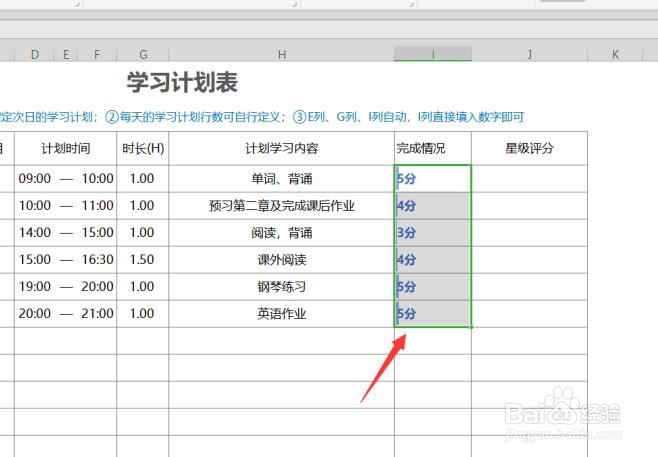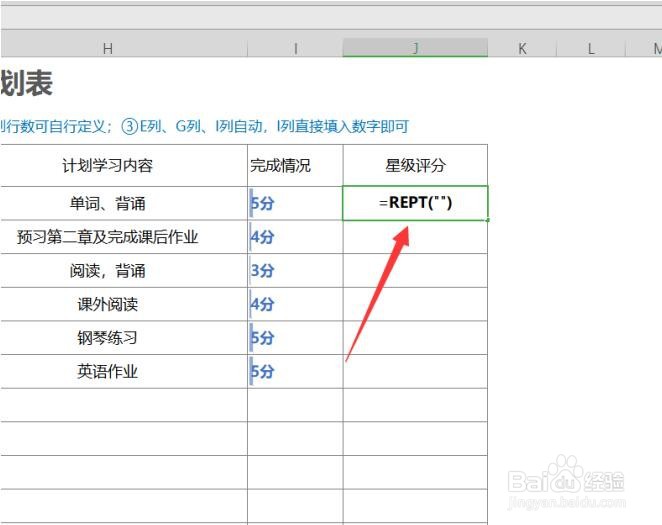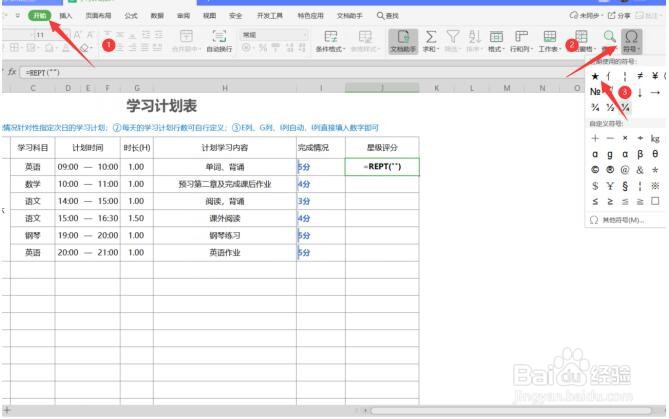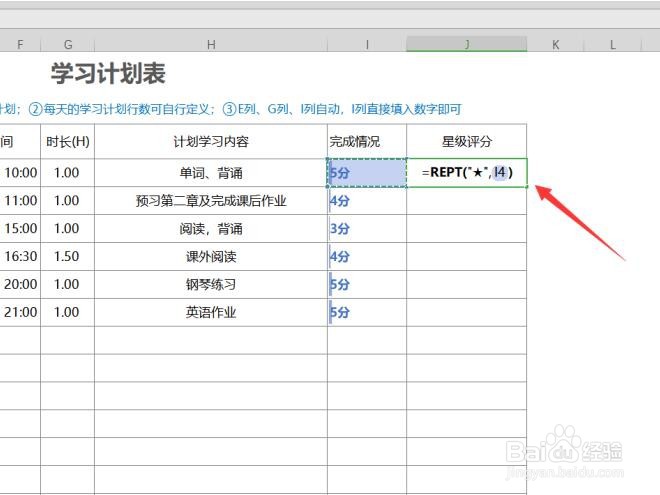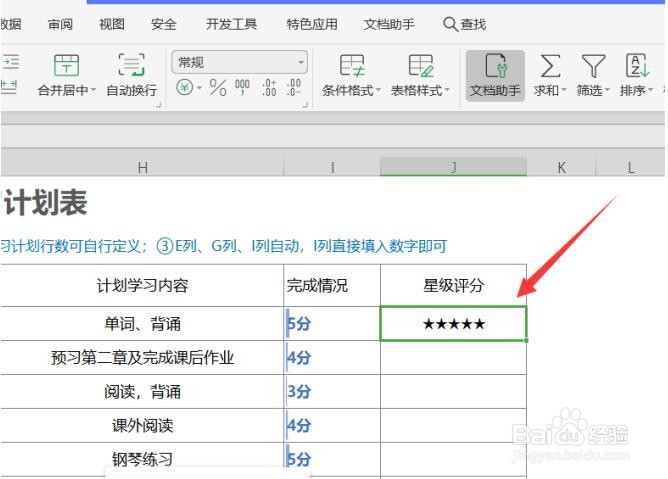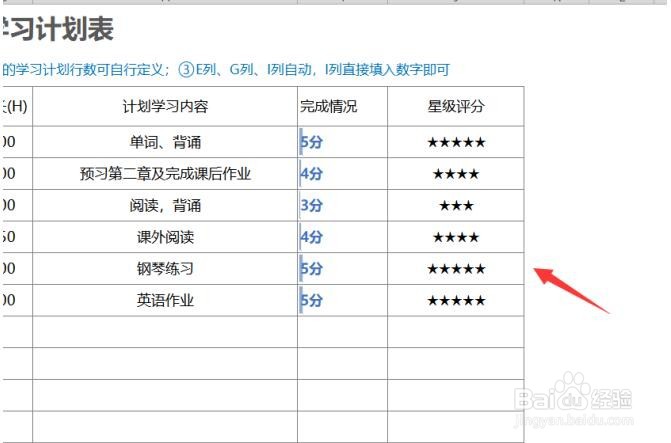Excel统计表中,如何设置五星好评
1、打开需要设置好评的Excel表格,按照完成情况设置五星好评。
2、在星级评分列,输入函数=REPT(“”),然后将光标停留在在(“ ”)中间
3、点击“开始”,在“符号”下拉列表中选择“✮”五星角
4、在函数中,按照完成情况的位置,填写公式,完整公示为 =REPT(“✮”J4)
5、完成函数公式的设置后,按回车键,星级评分完成,如下图所示
6、鼠标选中星级评分,下拉填充,所有评分完成,如下图所示。
声明:本网站引用、摘录或转载内容仅供网站访问者交流或参考,不代表本站立场,如存在版权或非法内容,请联系站长删除,联系邮箱:site.kefu@qq.com。
阅读量:81
阅读量:83
阅读量:58
阅读量:62
阅读量:85